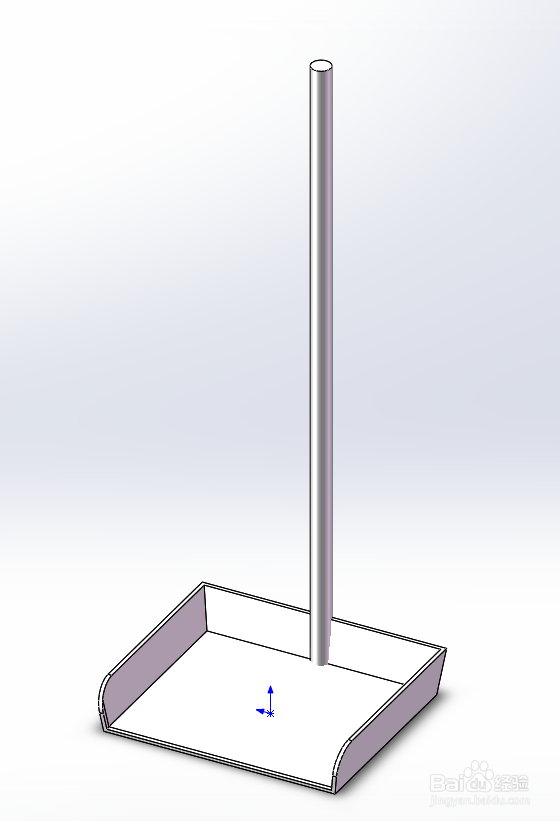1、首先,我们先双击图标,打开软件,我用的是SolidWorks2014版本的,如下图所示。

2、打开软件后,我们单击左上角的新建图标,在弹出的对话框中选择零件,单击确认,如下图所示。
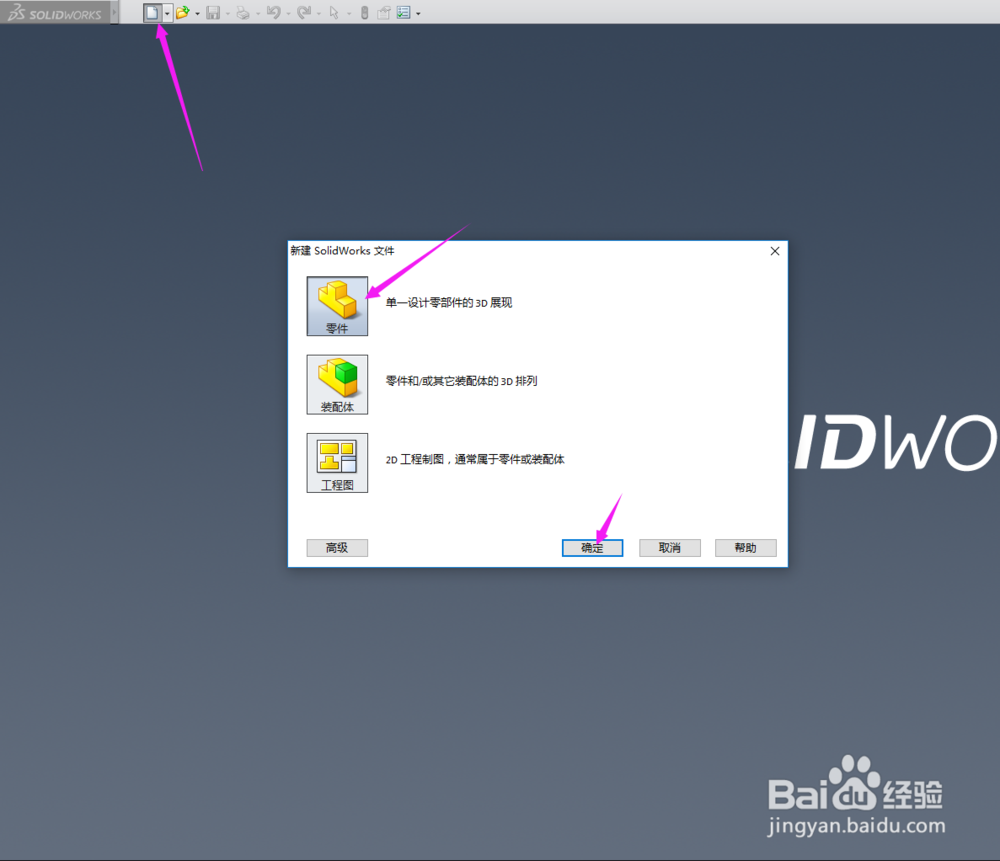
3、打开SolidWorks界面如下:

4、在打开的建图界面里,我们右键单击“前视基准面”,点击“草图绘制”,如下图所示。

5、然后选择草图绘制工具,如下图,然后标上尺寸。
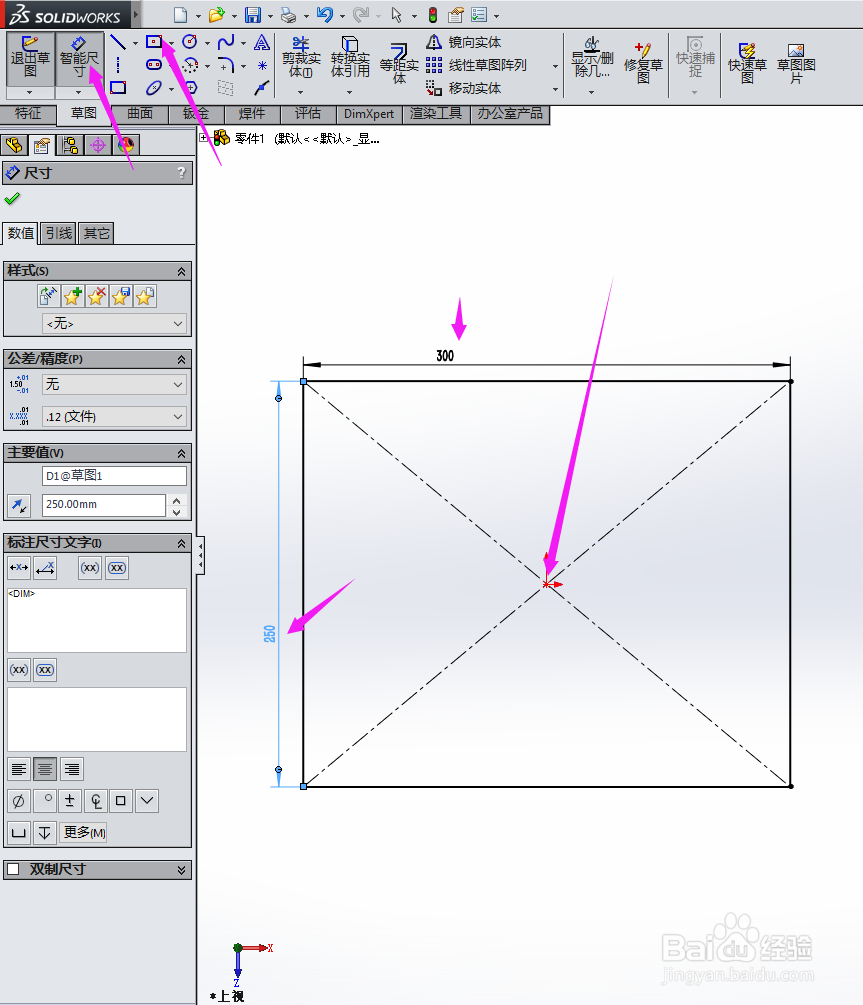
6、然后在特征中选择拉伸工具,设置好距离和拔模角度,如下图所示。

7、然后在特征中选择抽壳工具,设置好距离,如下图所示。

8、右键单击“平面”,点击“草图绘制”,如下图所示。
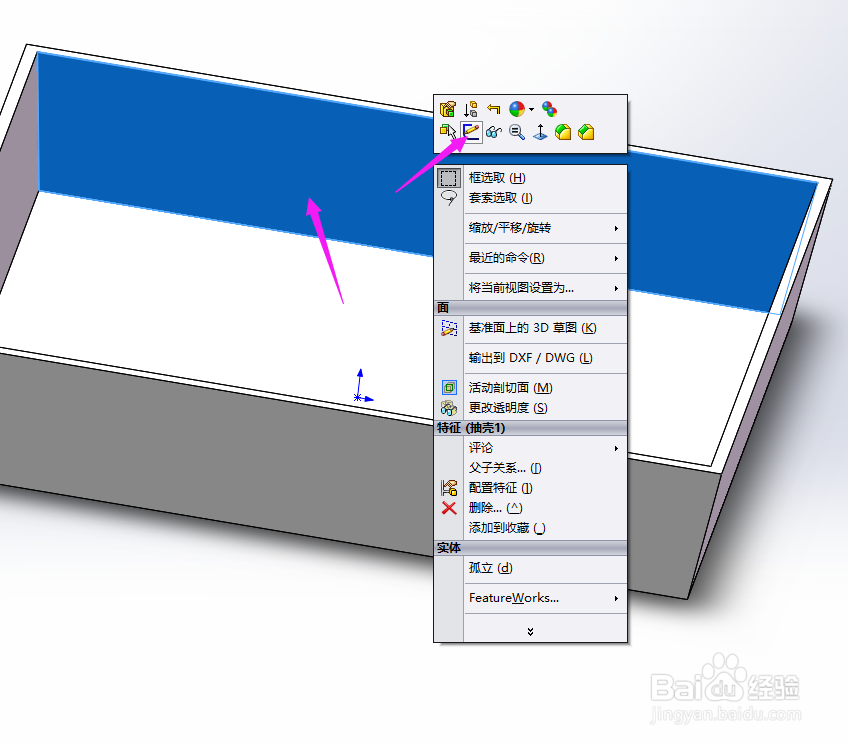
9、然后选择草图绘制工具,如下图:
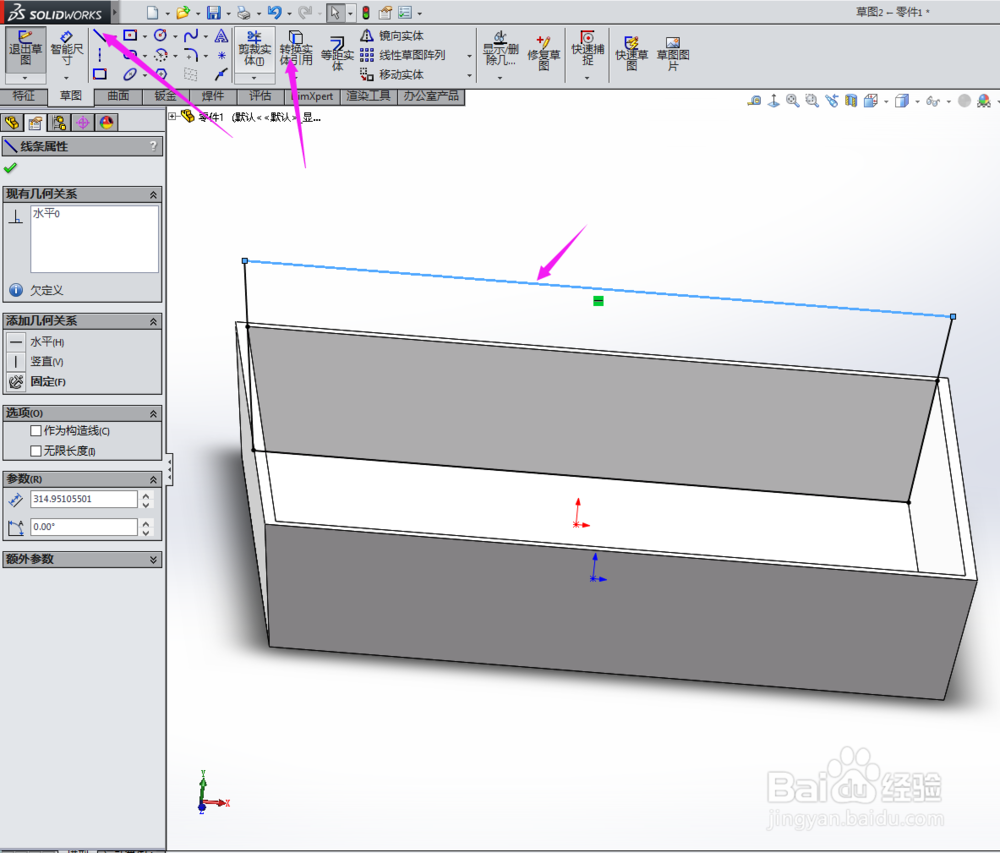
10、然后在特征中选择切除工具,设置好切除距离,如下图所示。
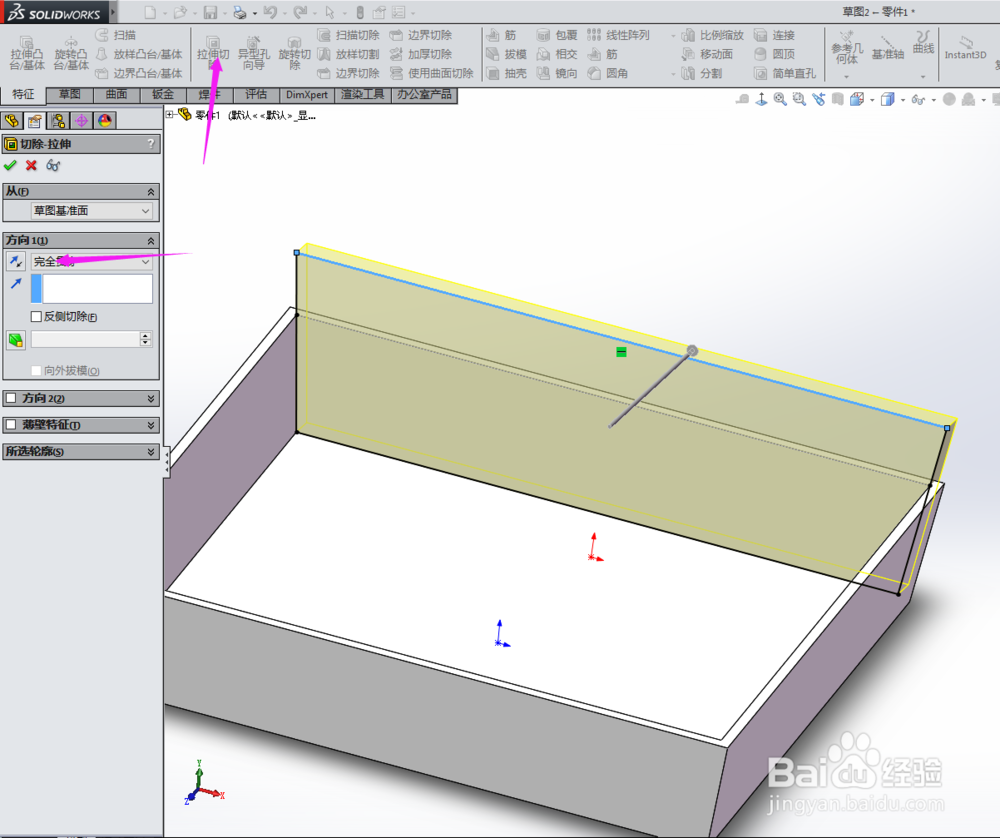
11、然后在特征中选择圆角工具,设置好圆角大小,如下图所示。

12、右键单击“前视基准面”,点击“草图绘制”,如下图所示。
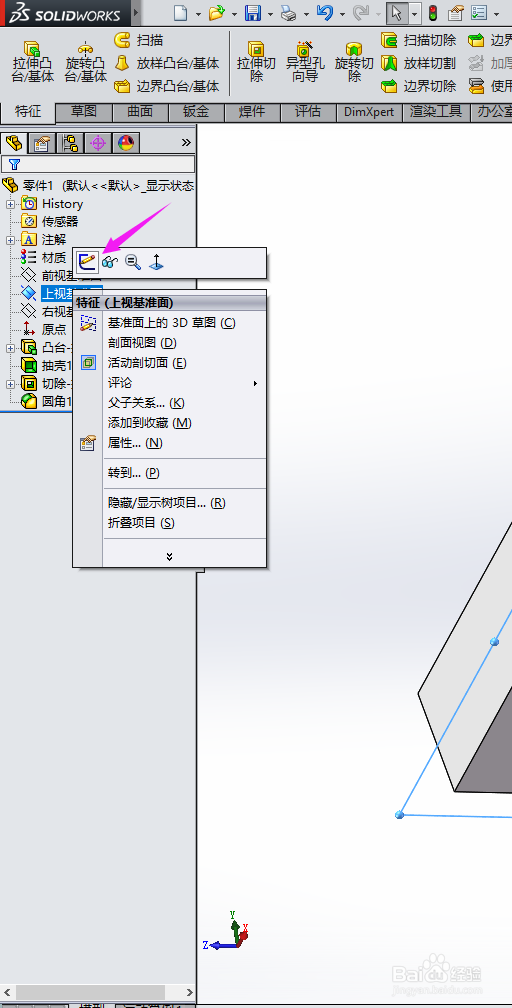
13、然后选择草图绘制工具,如下图,然后标上尺寸。
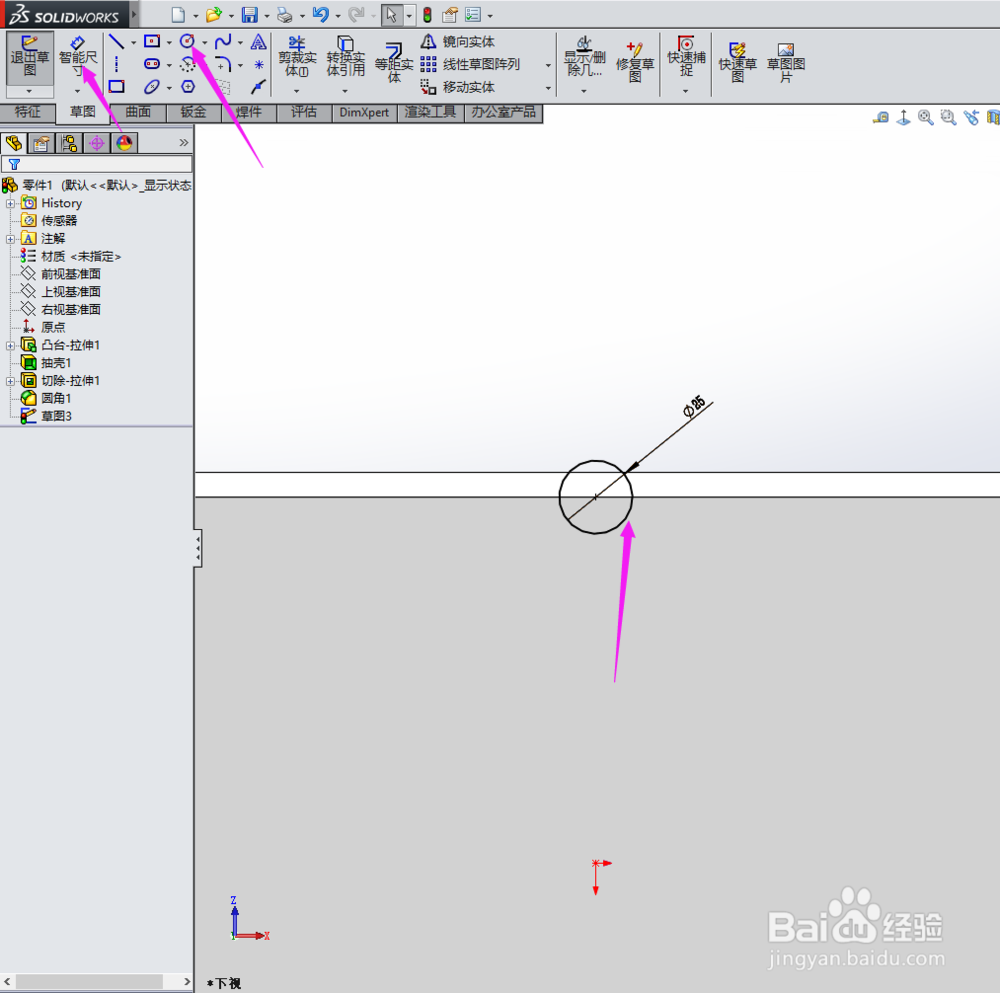
14、然后在特征中选择拉伸工具,设置好距离,如下图所示。

15、一个簸箕的三维图形就这么画好了,这篇主要学习拔模和抽壳的用法。